Photoshop合成逼真的透明鸡蛋图文教程
软件云 人气:0效果图中的鸡蛋使用气泡与蛋黄合成的。过程也比较简单,选取气泡以后,用变形工具变成鸡蛋的形状,然后融入蛋黄,并调整好细节即可。
最终效果

1、打开素材图片。

2、把背景图层复制一层,选择仿制图章工具把黑色鸡蛋涂抹掉。
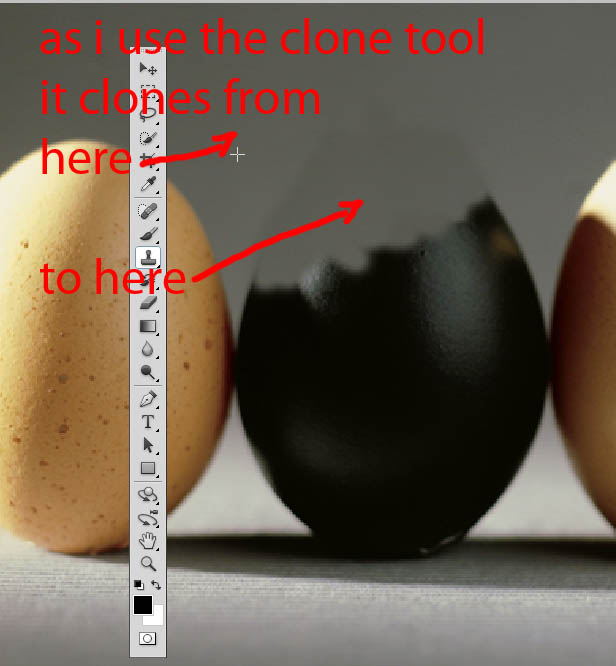
3、再用修补工具把边缘明显的痕迹去掉。
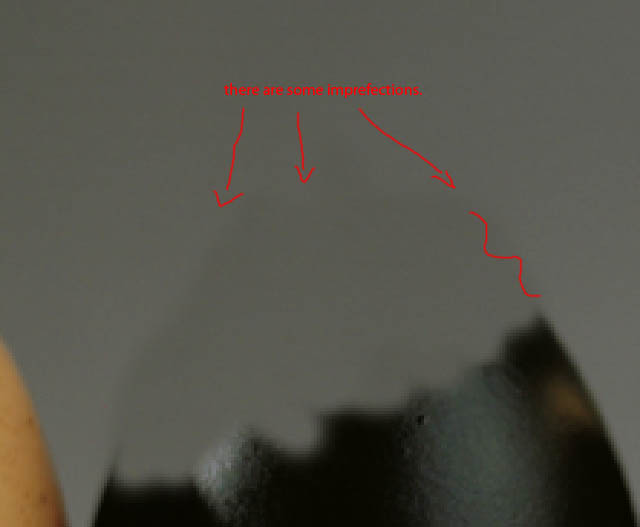
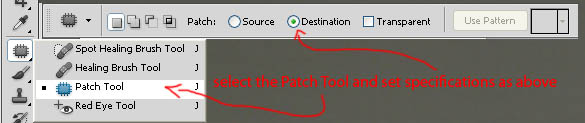

4、打开气泡素材。

5、选择椭圆选框工具,选取所需的部分。
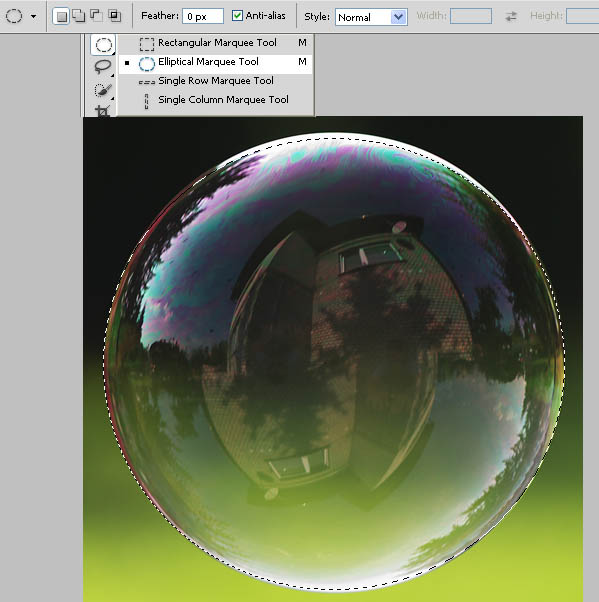
6、将选取的气泡移到鸡蛋文件中,并调整到黑色鸡蛋的位置。

7、按Ctrl + Shift + U 把气泡去色,不透明度改为:30%,如下图。
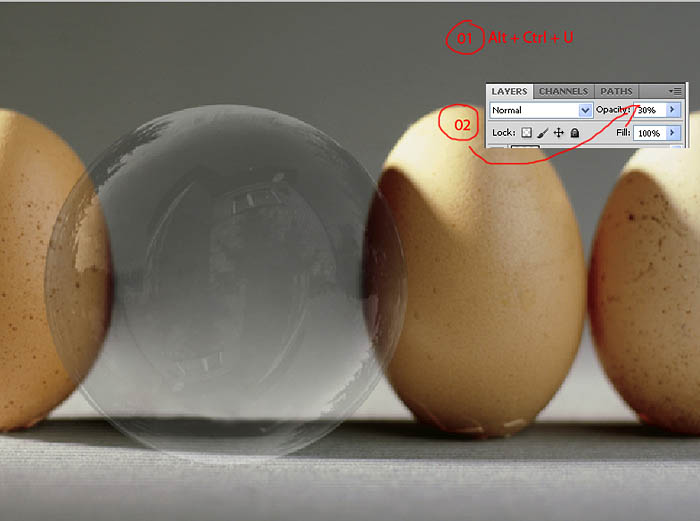
8、按Ctrl + T,右键选择“变形”,调整各个节点,达到类似鸡蛋效果。

9、打开蛋黄素材,拖进来调整好大小,然后添加图层蒙版,用黑色画笔把不需要的部分涂抹掉,混合模式改为“正片叠底”。

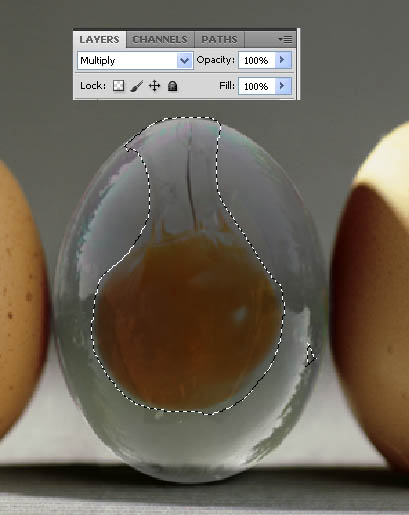
10、用画笔工具,在鸡蛋顶部涂抹几下亮黄色,混合模式改为“叠加”,让其看起来有光亮的效果。
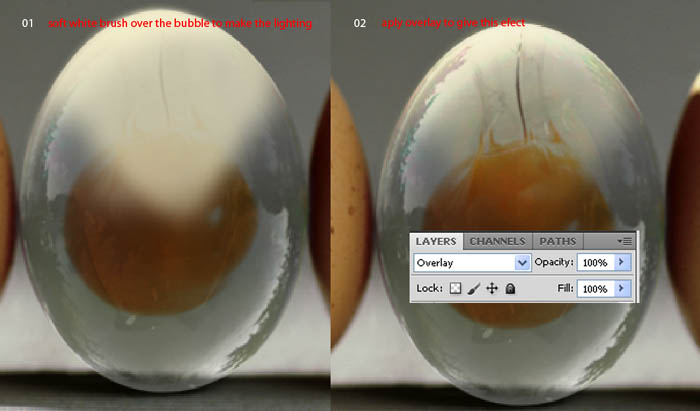
11、使用渐变工具制作一个粉色到黄色的渐变背景,图层混合模式改为“柔光”,使其色彩更有氛围。
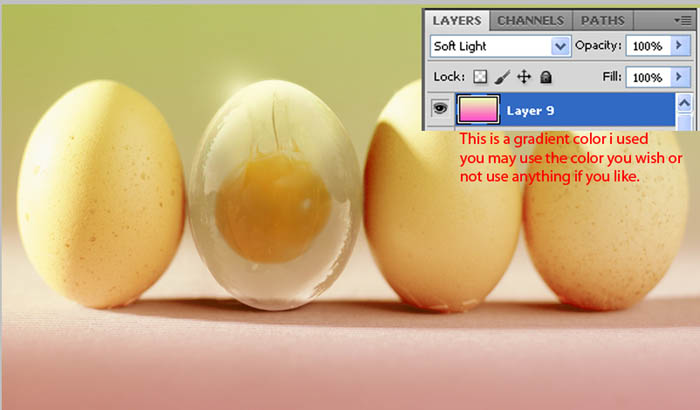
最终效果:

加载全部内容